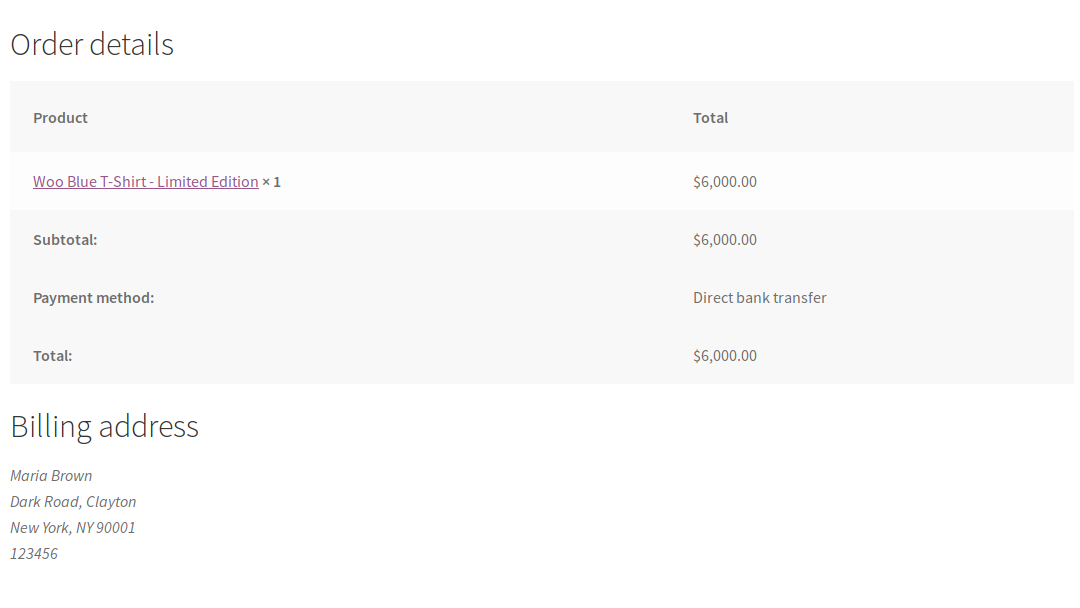WooCommerce
Auctions Made Easy for WooCommerce
Entwickelt von FantasticPlugins
Auctions Made Easy for WooCommerce ist ein voll funktionsfähiges Auktions-Plugin zum Erstellen und Verwalten von Online-Auktionen in einem WooCommerce-Shop.
Vorteile von Auctions Made Easy for WooCommerce
1. Einfaches Einrichten und Ausführen von Auktionen.
2. Admin kann seine Kunden zwingen, sich vor der Teilnahme an der Auktion zu registrieren. Optional kann eine einmalige Registrierungsgebühr und eine einmalige Gebotsgebühr erhoben werden.
3. Separates Dashboard für den Administrator und die Kunden, um ihre Auktionen zu verwalten.
4. Kunden können Sie direkt von der Produktseite der Auktion aus kontaktieren.
5. Der Admin kann jede Auktion von seinem Dashboard aus starten/beenden.
6. Zahlungen können über die im Shop vorhandenen Payment Gateways vorgenommen werden. Optional können Einschränkungen gemacht werden, welche Zahlungsgateways verfügbar sein sollen.
Wie erstellt und betreibt man eine Online-Auktion mit Auctions Made Easy für WooCommerce?
Auctions Made Easy unterstützt fünf Arten von Auktionen sie sind Normal, Reverse, Sealed, Proxy und Unique. In diesem Beispiel erklären wir den Arbeitsablauf einer normalen Auktion (der Höchstbietende wird als Gewinner betrachtet).
– Konfigurieren Sie das Produkt, indem Sie die Pflichtfelder einrichten (Startgebotspreis und Auktionsdauer).
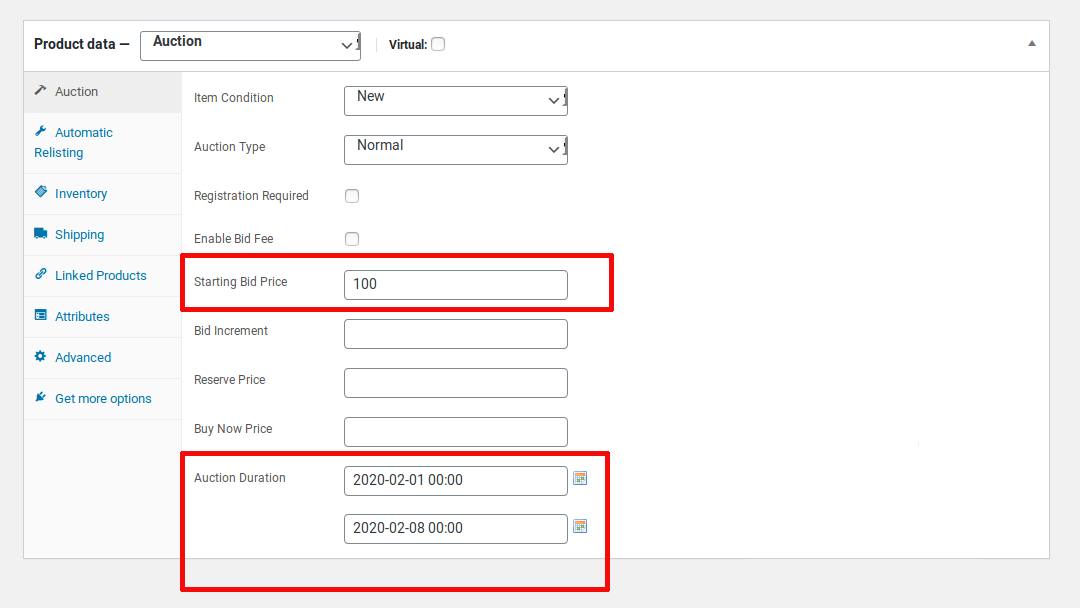
– Sobald das Produkt konfiguriert ist, steht es zum Bieten zur Verfügung.
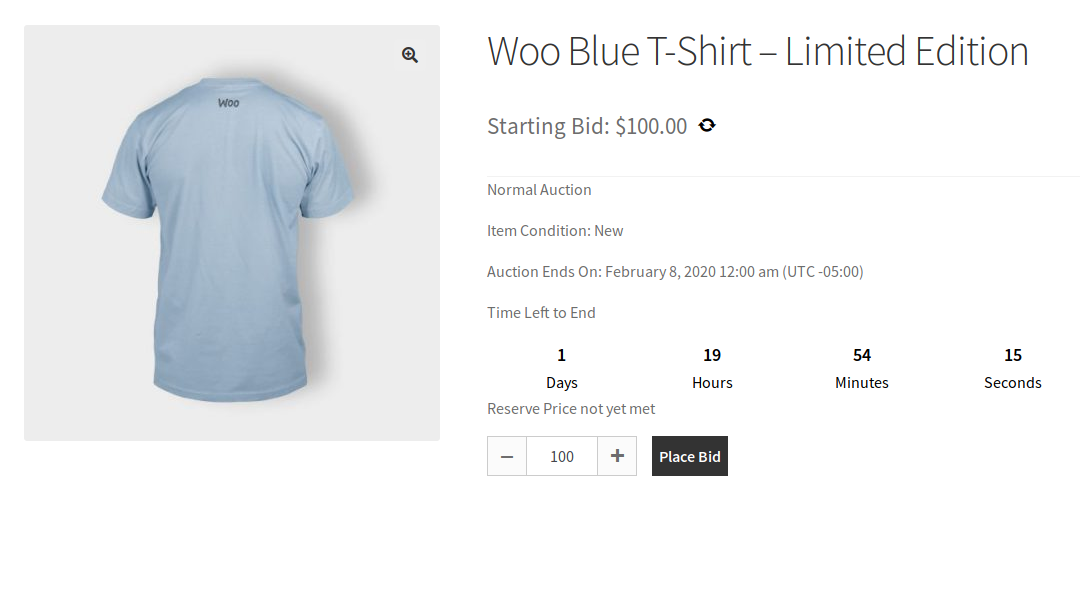
– Jeder angemeldete Kunde kann an der Auktion teilnehmen, indem er sein Gebot abgibt.
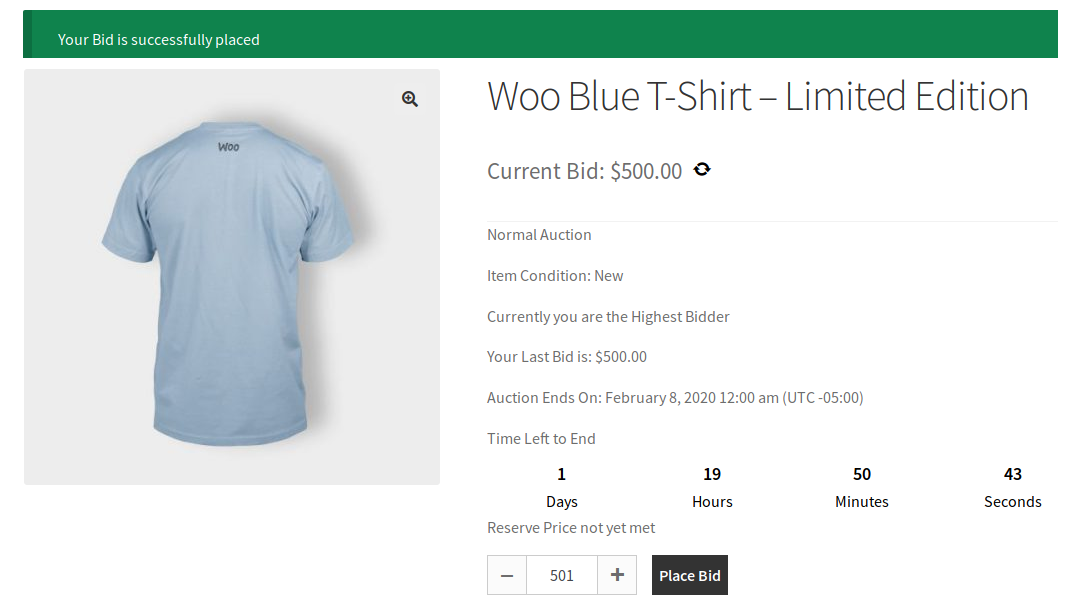
– Nachdem Ihr Kunde sein Gebot abgegeben hat, kann er die Auktion über sein Auktions-Dashboard verfolgen.
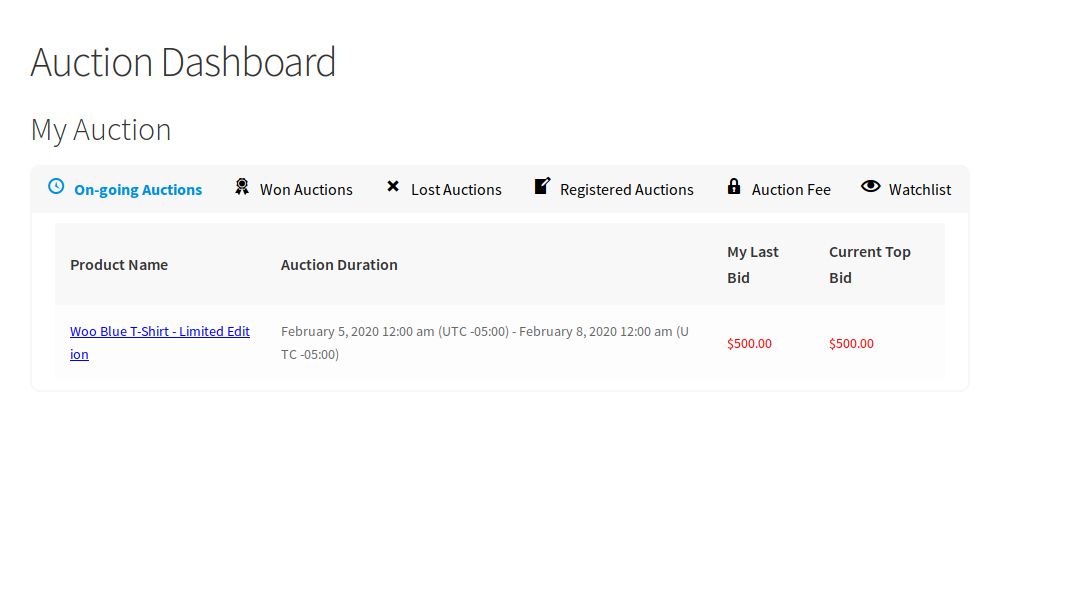
– Ihre Kunden werden per E-Mail benachrichtigt, wenn ihr Gebot überboten wurde.
– Sobald das Enddatum der Auktion erreicht ist, wird der Höchstbietende als Gewinner betrachtet.
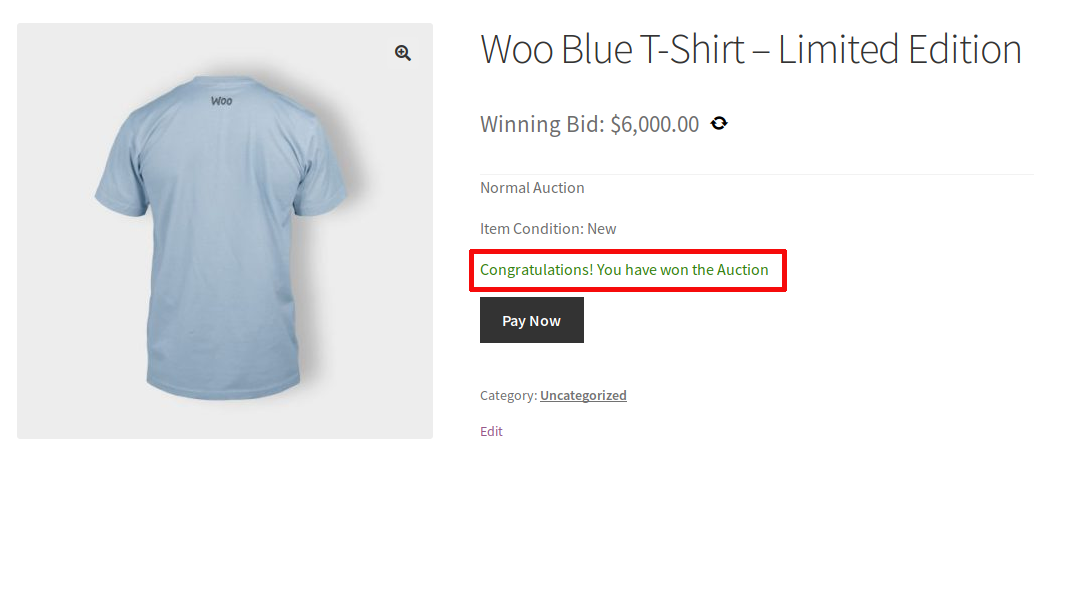
– Der Gewinner kann die Zahlung für die Auktion direkt auf der Produktseite/Auktions-Dashboard vornehmen.
a. Zahlungsschaltfläche des Gewinners auf der Produktseite
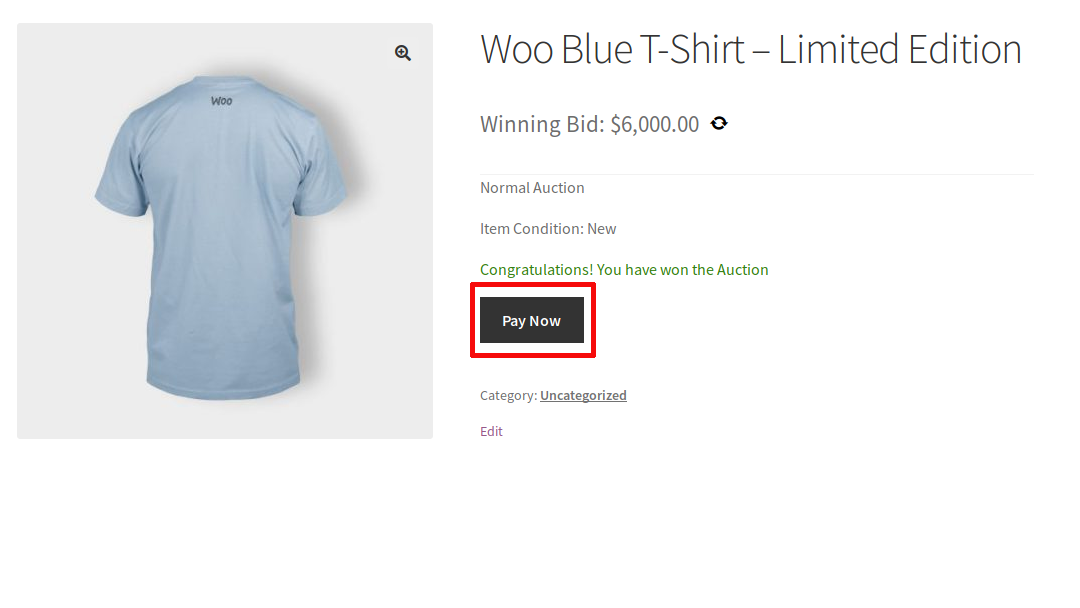
b. Gewinner-Zahlungsschaltfläche im Kunden-Dashboard
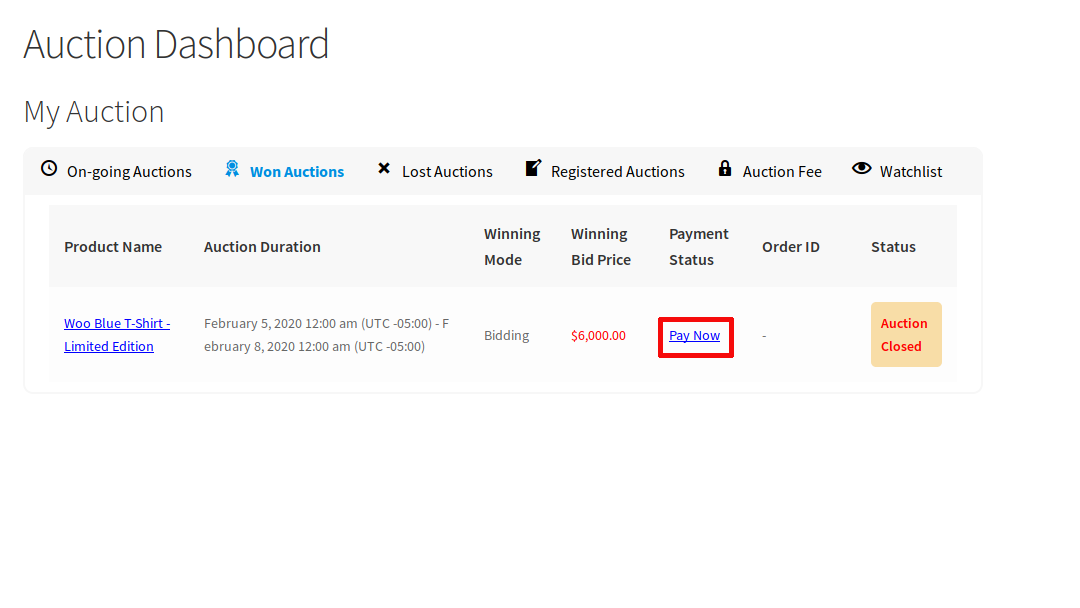
– Sobald der Nutzer auf die Zahlungsschaltfläche klickt, wird er zur Kasse weitergeleitet, um die Zahlung abzuschließen.